ホームページ >システムチュートリアル >Windowsシリーズ >Win11 でメモ帳を開けない場合はどうすればよいですか? Win11のメモ帳が開かない場合の解決策
Win11 でメモ帳を開けない場合はどうすればよいですか? Win11のメモ帳が開かない場合の解決策
- WBOYWBOYWBOYWBOYWBOYWBOYWBOYWBOYWBOYWBOYWBOYWBOYWB転載
- 2024-03-16 18:49:082044ブラウズ
win11 メモ帳を使用すると、パッケージの更新、依存関係または競合の検証ができないというプロンプトが表示され、ユーザーがメモ帳を正常に開くことができなくなる直接的な原因となるため、ユーザーは対処方法を確認する必要があります。こういうこと?ユーザーは設定でアプリケーションを直接選択し、右側の既定のアプリケーションをクリックして操作することができます。このサイトでは、Win11 メモ帳が開けない問題の解決策をユーザーに丁寧に紹介します。
Win11 メモ帳が開かない場合の解決策
1. まず、Win を押して、[設定] を選択します。
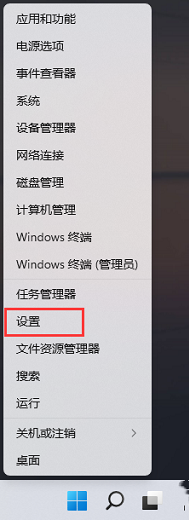
2. [Windows 設定] ウィンドウで、左側のサイドバーの [アプリケーション] をクリックし、右側の [既定のアプリケーション] をクリックします (既定のアプリケーションはファイルとリンクの種類に応じて設定され、その他の既定のアプリケーションは、アプリケーション)。
3. 現在のパスは次のとおりです: [アプリケーション - 既定のアプリケーション] を見つけて、[メモ帳] をクリックします。
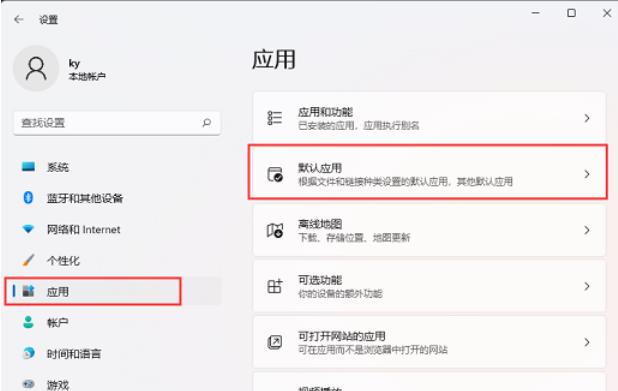
4. 接尾辞 .txt が付いたデフォルトで開いているアプリケーションがメモ帳であるかどうかを見つけて確認します。そうでない場合は、再度選択する必要があります。
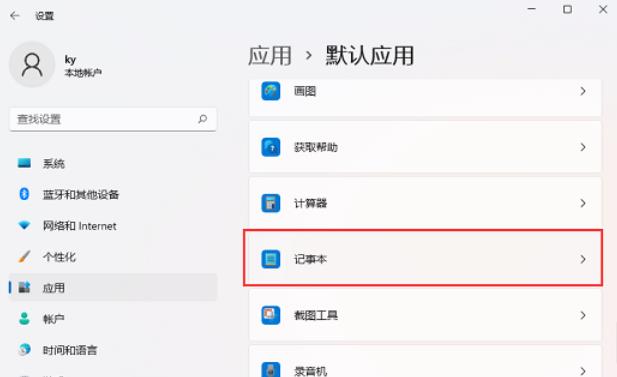
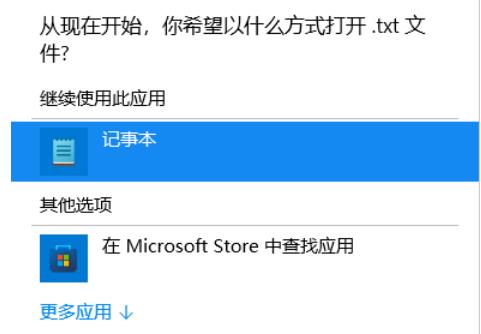
以上がWin11 でメモ帳を開けない場合はどうすればよいですか? Win11のメモ帳が開かない場合の解決策の詳細内容です。詳細については、PHP 中国語 Web サイトの他の関連記事を参照してください。
声明:
この記事はxpwin7.comで複製されています。侵害がある場合は、admin@php.cn までご連絡ください。

